
スマートフォンの機種変更を行う際、面倒なのが「データ移行」です。新しいデバイスを使用するために必要な作業ではありますが、すべてのデータを完全に移行するのはなかなか骨の折れる作業ですよね。
実は、“iPhoneからiPhone”へのデータ移行は、「クイックスタート」という機能を使用すれば簡単に行えます。では、実際に「iPhone 12 Pro」から「iPhone 13 Pro」にデータを移行していきましょう。
【参照】アップル クイックスタートを使って新しいiPhone、iPad、iPod touchにデータを移行する
「クイックスタート」を使えば「iPhoneからiPhone」のデータ移行が超簡単!
「クイックスタート」機能を使ってiPhoneからiPhoneにデータを移行する場合、2つのiPhoneが一定時間使用できなくなるので、必ず時間に余裕のあるタイミングで作業を行いましょう。
今回は、iPhone 12 ProからiPhone 13 Proへデータの移行を行っていきます。
「iPhoneからiPhone」のデータ移行は2台のiPhoneを並べるだけ!?
これまで使用していたiPhoneから、新しいiPhoneにデータを移行する際に便利な「クイックスタート」。使用方法はとても簡単です。
手元にこれまで使用していたiPhoneと新しいiPhoneの2台を用意したら、まず新しいiPhoneの電源を入れます。

特別な操作をしなくても、これまで使用していたiPhoneが新しいiPhoneを認識し、「新しいiPhoneを設定」というポップアップが表示されるので、「続ける」をタップします。

新しいiPhoneに「ほかのiPhoneを待機中…」という表示と円形の模様が表示され、これまで使用していたiPhoneには「新しいiPhoneをカメラに向けてください」と表示され、スキャン画面が出ます。

新しいiPhoneに表示されている円形を、これまで使用していたiPhoneでスキャンします。すると、新しいiPhoneに「ほかのiPhoneのパスコードを入力」と出るので、これまで使用していたiPhoneのロック解除に使用するパスコードを入力します。
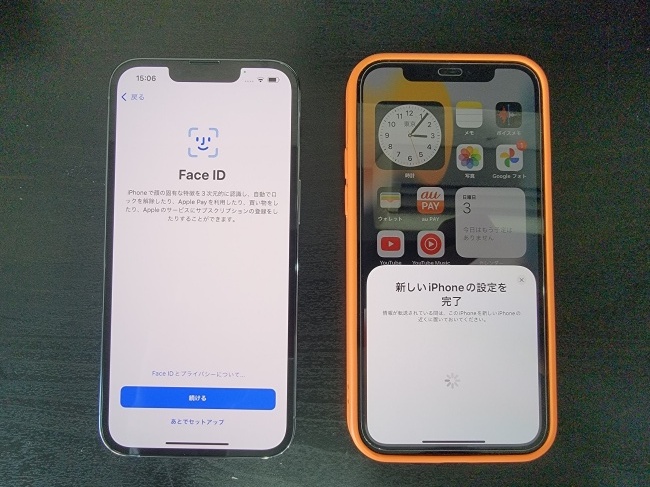
続いて新しいiPhoneにて「Face ID」を登録します。

ここまでの作業が終わったら、いよいよデータの移行を行っていきます。新しいiPhoneに「データを転送」と表示され、「iCloudからダウンロード」「iPhoneから転送」のどちらかを選択することができます。「iPhoneから転送」であれば、iCloudにバックアップを取っていなくても手軽にデータの移行ができるので、今回はこちらを選択します。
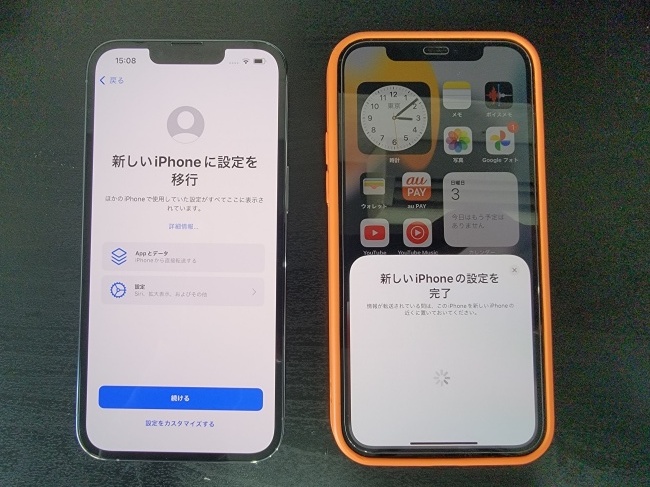
「新しいiPhoneに設定を移行」と表示され、これまで使用していたiPhoneから移行するデータの詳細が確認できます。問題なければ、下部の「続ける」に進みましょう。

続いて、これまで使用していたiPhoneの「ウォレット」アプリに登録してあるクレジットカードやモバイルSuicaのデータを移行するかが選択できます。クレジットカードのデータを登録する作業はひと手間かかるので、問題がなければ移行するのがおすすめ。「続ける」に進みましょう。

上図のように、これまで使用していたiPhoneから新しいiPhoneにデータを転送し始めます。データの容量にも左右されますが、数分から数十分はかかる作業と認識しておきましょう。
データの転送が終わると、これまで使用していたiPhoneとほぼ同じ環境が整えられた状態で、新しいiPhoneが使用できるようになります。
iPhoneからiPhoneにデータ移行できる「クイックスタート」で引き継げないデータはある?
「クイックスタート」機能を使用し、これまで使用していたiPhoneから新しいiPhoneにデータの移行を行った場合、登録してあるWi-FiやBluetooth機器の情報も引き継ぐことができます。新たに1つ1つ登録しなおすのは、データ移行の際の面倒な作業の1つなので、ありがたいですね。
また、SNSアプリもログイン情報もそのまま引き継ぐことができるものがほとんどで、新しいiPhoneでTwitterやInstagramを開くと、これまで使用していたアカウントでログインしている状態になっています。
ゲームアプリも、筆者が試した限りではこれまで使用していたiPhoneのログイン情報が移行されるため、個別での登録は必要ないようです。ただし、ゲームによっては起動時にデータをダウンロードする必要があるため、起動するのに時間がかかる場合もあります。
試した結果ほぼすべてのデータが移行できましたが、アプリによってはデータを引き継げないことも考えられるので、事前に確認しておくと良いでしょう。
“iPhoneからiPhone”へのデータ移行なら「iCloud」バックアップも作成しよう! 今なら容量無制限!?
「クイックスタート」は、これまで使用していたiPhoneでバックアップを作成しなくてもデータの移行ができる便利な機能ですが、念のためにこれまで使用していたiPhoneでiCloudにバックアップを取っておくのもおすすめです。
これまで使用していたiPhoneをiOS 15以降にアップデートすれば、データ移行時にはiCloudストレージを無制限に使用できるようになっています。
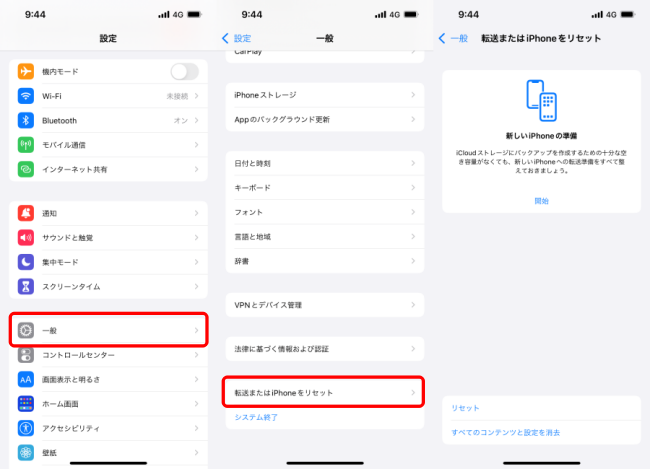
「設定」アプリの「一般」を開く。下にスクロールし「転送またはiPhoneをリセット」をタップ。「開始」を選択する。
以上の動作で、最大21日間はiCloudストレージを無料/無制限で利用可能。元来、無料で使用できるiCloudストレージは5GBまでとなっているので、データ移行の際にバックアップを取るのが難しいという人は、ぜひ試してみてください。
※データは2021年10月上旬時点での編集部調べ。
※情報は万全を期していますが、その内容の完全性・正確性を保証するものではありません。
※製品のご利用はあくまで自己責任にてお願いします。
文/佐藤文彦















 DIME MAGAZINE
DIME MAGAZINE













